パソコンのハードディスクを交換した際に、Windowsの再インストールをした時に、一部のドライバーがインストールされないことがあります。
リカバリーディスクやハードディスクのイメージのコピーが出来ていれば大丈夫ですが、そうでない時もあって、ドライバーの認識に困る時があります。
そのような困った場合に、助かるのが『driver easy』という、ドライバー更新ソフトです。
driver easyについて
『driver easy』はwindowsパソコンにインストールされているドライバーを認識し、最新のドライバーを提供してくれます。
無料版と有料版がありますが、無料版では、高速ダウンロードや複数のドライバーの同時ダウンロードが出来ないので、1つずつ、ゆっくりですがドライバーのダウンロードが出来ます。パソコンのドライバーが不明な状態から、driver easyを利用してドライバーをインストールしていくには無料版でも十分だと思います。
ダウンロード先
上記のサイトからソフトをダウンロードします。
サイトは日本語なので安心して下さいね。
使い方
- まず、ソフトを立ち上げて、『今すぐスキャン』をクリックします。そうすると、パソコンのスキャンが開始されます。
- スキャンが終わると、インストールされていないドライバー、更新できるドライバーのリストが表示されます。例えば、一番上のEasyCameraの更新をクリックします。
- 『復元ポイントの作成』が表示されます。無料版では『自動手的に作成(推奨)』が選択できないので、『手動で作成』を選択します。そして、『続行』をクリックします。
- ドライバーのダウンロードが始まります。無料版ですと、ダウンロードの速度が遅いので、速度を速くしたい場合は有料版を購入して下さい。
- ダウンロードが終了すると『ドライバーのインストール』画面になります。『自動インストール』は有料版の為、『手動インストール』を選び、『続行』をクリックして下さい。
- ダウンロードされたドライバーファイルのフォルダが表示されます。フォルダの中に、拡張子が『inf』と言うファイルがあります。そのファイルを選択し、右クリックして、表示されるメニューの『インストール』を選択して、インストールをして下さい。これでドライバーのインストールは完了です。簡単ですよね。
- ディバイスマネージャーでドライバーがインストールされたかを確認してみて下さい。。
まとめ
いかがだったでしょうか。
私の場合、ここ2年で3台のノートパソコンを新しいSSDに換装したのですが、元のディスクからのコピーが出来なかったり、リカバリーディスクの作成も出来なかったりで、すべてWindowsのクリーンインストールになりました。
その為、ディバイスの認識がされていないものがあり、『driver easy』で認識されないドライバーをインストールすることが出来助かりました。
見事に、ディバイスマネージャーでビックリマークが表示が無くなったんですよ。すごいですよね。
無料版ですと、復元ポイントを作成が出来ないので、心配な方は有料版(PRO)を使って下さい。また、仕事でパソコンの復元をされる方はダウンロードが速く、一括ダウンロード出来る有料版(PRO)がおススメです。
個人で1,2台のパソコンであれば、無料版で十分対応できます。
非常に便利なソフトなので、ディバイスのドライバーが分からない方は是非利用してみて下さいね。




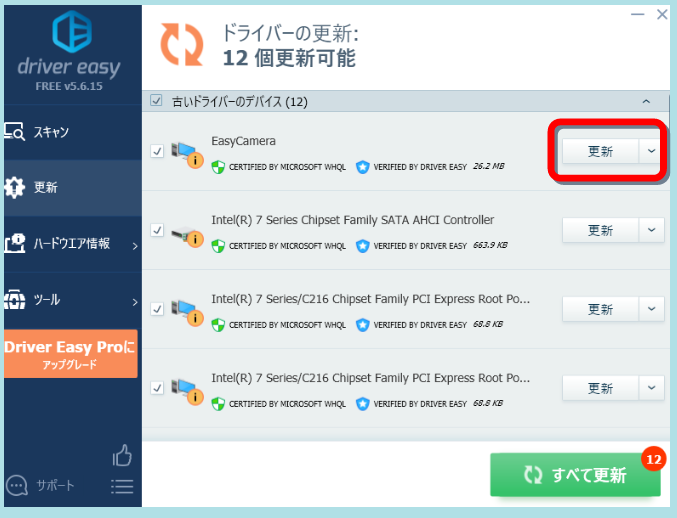
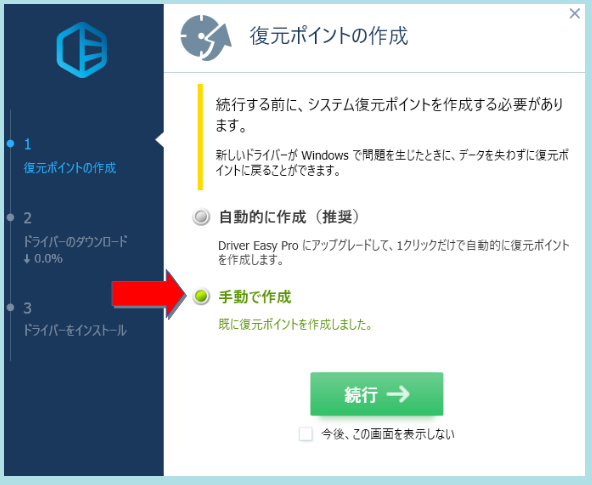
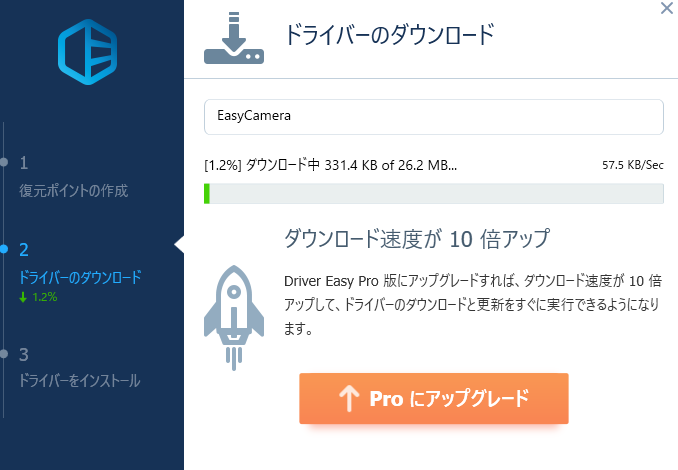
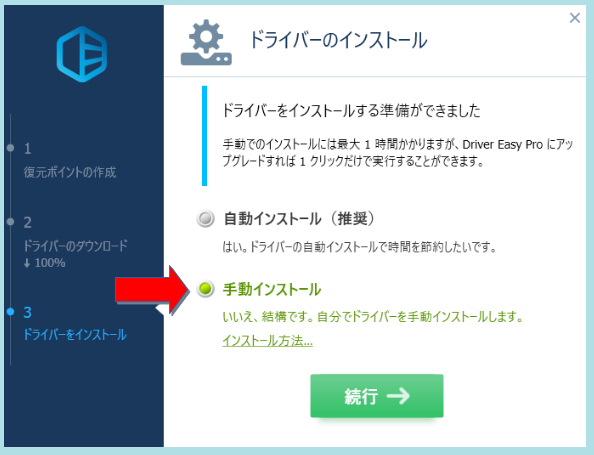
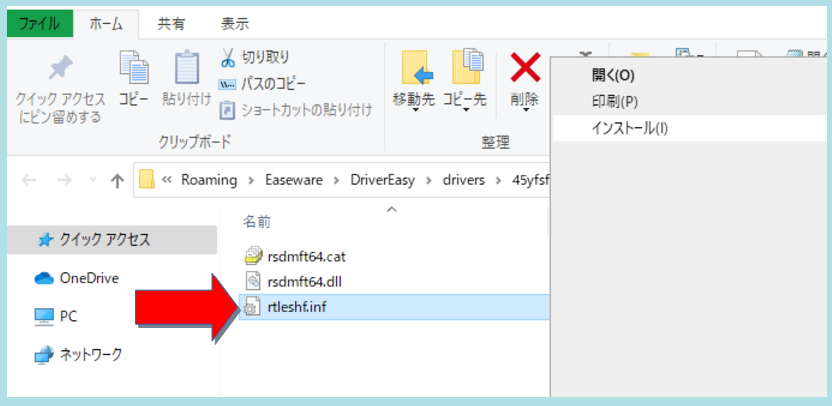
コメント